LastPass: En feil oppstod under tilkobling til serveren

Hvis LastPass ikke klarer å koble til serverne, tøm den lokale bufferen, oppdater passordbehandleren og deaktiver nettleserutvidelsene dine.
Automatisk driveroppdatering Programvare er en virkelig trengende ting ettersom teknologien utvikler seg raskt fra dag til dag og oppdateringer for nesten all programvaren din, app-stasjoner utgis regelmessig. Men det kan være vanskelig å holde styr på alle nye oppdateringer, spesielt oppdateringer for datamaskinens programvare og driver. Hvis du vil at datamaskinen skal fungere sunt, må du holde driverne oppdatert og sørge for at de fungerer som de skal.
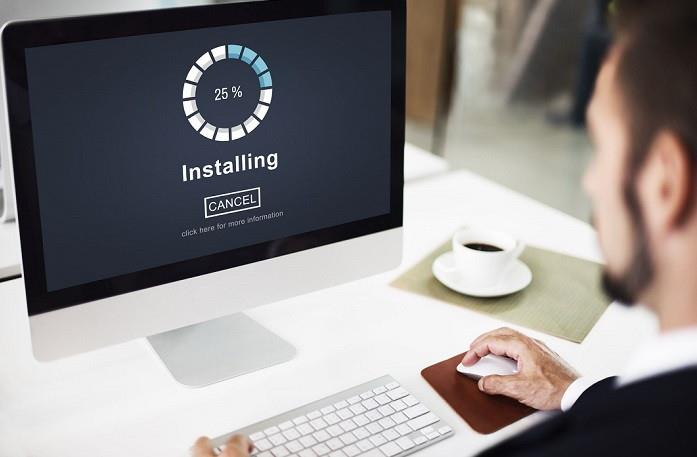
Driveren spiller en integrert rolle i at datasystemet ditt fungerer som det skal. Forvrengt skjerm, inkompatibilitet med skriveren eller etterslep i avspilling av lyd/video kan være tegn på en utdatert driver. Du kan oppdatere driveren manuelt når som helst, men å gjøre det kan vise seg å være ganske upraktisk, spesielt for folk som ikke er så flinke med teknologi. Så for å lette problemer, kan du installere en driveroppdatering på datamaskinen din.
Innhold
10 beste driveroppdateringsprogramvare for Windows 10, 8, 7 {gratis og betalt}
Det kan være en tøff jobb å finne driveroppdateringen som passer best for Windows-datamaskinen din. Derfor for å hjelpe deg, her er topp 10-forslaget for automatisk driveroppdateringsprogramvare tilgjengelig for Windows 7, 8 og 10. Sammen med navnene deres har vi også gitt en kort beskrivelse og listet opp noen av nøkkelfunksjonene/verktøyene som driveroppdateringer programvare har å tilby.
1. Smart sjåførpleie
Smart Driver-oppdatering kan virke magien ikke bare på maskinvarekomponentene, men også på periferiutstyret. Den har en rekke databaser med sjåfører for å anslå rundt 1,2 millioner. Du kan skanne datamaskinen for utdaterte drivere med den innebygde skanneren. Denne programvaren kan automatisk søke gjennom hvert hjørne av datamaskinen din og sortere ut problematiske dykkere. Det hjelper deg også med å fikse problemer forårsaket av feil eller utdaterte driversystemer.
Du kan også sikkerhetskopiere eller gjenopprette komponenter som er essensielle eller utsatt for risiko med bare ett klikk. Du kan oppdatere alle komponentene på datamaskinen din veldig effektivt på én gang, for eksempel tastaturet, hovedkortet, nettverkskort, skjermer, modemer osv. Du kan også stille inn en tidtaker til å oppdatere systemet automatisk uten å være til bry.
Denne programvaren sørger for at du holder datasystemet i form. Smart Driver Care kan ta seg av alle dine problemer knyttet til gamle drivere og forbedre ytelsen til PC-en din hvis du finner de siste oppdateringene for driverne dine og oppdaterer dem alle uten noen anstrengelse fra din side. Smart Driver Care er en smart og avansert driveroppdatering som har vist seg å oppdatere drivere raskt og effektivt.
Fordeler
Ulemper
2. WinZip Driver Updater
WinZip er en veldig nyttig driveroppdateringsprogramvare som oppdaterer og administrerer PC-ens drivere og sørger for å holde datamaskinen i topp stand. Det er en rask og praktisk måte å sørge for at Windows-driverne dine er oppdatert og kjører jevnt uten problemer.
WinZip beskytter Windows-systemet ditt mot utilsiktede krasj og får også de mest kompatible driverne for PC-en din. Den har alle verktøyene og funksjonene du kan se etter i en driveroppdatering.
Den kjører en automatisk skanning på PC-en din så snart du installerer den og gir deg en førsteklasses analyse av tilstanden til enhetsdriverne. Grensesnittet er grunnleggende, med enkle å forstå alternativer og funksjoner. Den passer for alle typer Windows-systembrukere uavhengig av deres tekniske ferdighetsnivå.
Fordeler
Ulemper
3. Smart driveroppdatering
Smart Driver Updater er en smart driveroppdatering med alle de nyeste funksjonene og verktøyene. Det anses som et veldig kompatibelt driververktøy, da det tilbyr et stort utvalg av databaser med drivere. Du kan finne rundt 1,2 millioner av databasen, inkludert maskinvare, programvare, periferiutstyr, etc.
Denne programvaren er ikke gratis, men etter installasjon får du en gratis skanning for å finne ut om denne oppdateringen passer for din PC eller ikke. Smart driveroppdatering hjelper deg med å fikse driverrelaterte problemer og sørge for at datamaskinen din kjører jevnt. Den holder oversikt over de siste oppdateringene som er tilgjengelige for driverne og informerer deg om nødvendige oppdateringer som passer for din Windows-PC.
Smart driveroppdatering kan vise deg kilden og gjeldende versjon av hver driver slik at du kan holde styr på alle driverne som finnes på datamaskinen din. Denne profesjonelle programvaren tilbyr mange nyeste funksjoner som Startup Manager, System Monitor, Cache Cleaner, etc. for å holde datamaskinen i ren og sunn tilstand.
Fordeler
Ulemper
4. Driver Booster
Driver Booster er et veldig kjent Windows Drive-oppdateringsverktøy som lar brukeren holde øye med utdaterte, defekte eller manglende drivere og installere de siste oppdateringene med bare ett klikk. Denne programvaren fungerer best med en internettforbindelse.
Uten internettforbindelsen vil resultatene på en skanning utført av Driver Booster kanskje ikke være så nøyaktige. Drive Booster tilbyr to versjoner - gratis og betalt. Funksjonene som tilbys på gratisversjonen av programvaren er grunnleggende, men nyttige og gjør et fantastisk arbeid. Du kan skanne og oppdatere utdaterte drivere enkelt med bare ett klikk.
Den betalte versjonen tilbyr et mer omfattende utvalg av funksjoner og verktøy som skanning, reparasjon, automatisk nedlasting osv. Den lar deg også sikkerhetskopiere driveroppdateringene dine og løser eventuelle andre problemer knyttet til en defekt driver.
Fordeler
Ulemper
5. Driver Reviver
Driver Reviver er en robust driveroppdateringsprogramvare med kraftige funksjoner og verktøy. Den kan brukes til både personlige eller småskala og kommersielle omgivelser. Dette er en effektiv løsning for å holde oversikt over kjøreforholdene og oppdatere dem med de varige versjonene i tide.
Driver Reviver hjelper deg med å oppdatere drivere som lydkort, skannere, skjermer, MFP-enheter og mange flere. Hvis du opplever etterslep i systemene dine eller datamaskinen får feilmeldinger på grunn av feil eller utdaterte drivere, kan Driver Reviver være det beste valget for en rask og effektiv gjenoppliving.
Det er veldig brukervennlig og har et standardisert grensesnitt som har kraftige verktøy for å kontrollere og administrere Windows-systemets effektivitet for å fungere jevnt. Både nybegynnere og profesjonelle kan bruke den.
Fordeler
Ulemper
6. Driver Genius
Driver Genius er det sikreste verktøyet laget av Driver-soft for å sikre at du har et gjeldende driversystem og et jevnt kjørende Windows-system. Du kan lirke ut alle systemdetaljene om maskinvaren og programvaren din ved å bruke denne applikasjonen og liste opp alle utdaterte, manglende eller defekte drivere som begrenser PC-en til å fungere problemfritt.
Driver Genius sørger for å installere og sikkerhetskopiere tidligere versjoner av driveren slik at du kan gjenopprette dem når som helst.
Fordeler
Ulemper
7. Driver Enkel
Driver Easy holder seg til navnet sitt; det er enkelt å bruke driveroppdatering for å skanne og laste ned oppdateringer for alle Windows-driverne. Det tar litt tid å skanne ut de defekte og utdaterte driverne, men bortsett fra det fungerer denne programvaren utmerket. Du kan også sikkerhetskopiere driveroppdateringene dine slik at du kan gjenopprette dem ved behov eller til og med avinstallere dem.
Det er et kraftig automatisert driveroppdateringsverktøy som egner seg for bruk av både nybegynnere og profesjonelle brukere. Den har et enkelt, moderne og fargerikt grensesnitt som også tilbyr et ett-klikks oppdater alle driveralternativer, eller du kan også oppdatere driverne individuelt en om gangen.
Driver Easy lar deg også planlegge automatiske skanninger og oppdateringer som de fleste andre oppdateringsprogramvare. Denne driveroppdateringsprogramvaren har et av de kraftigste driveroppdateringsverktøyene som du kan bruke med maksimal enkelhet.
Fordeler
Ulemper
8. AVG-driveroppdatering
Det er en av de beste programvarene for automatisk driveroppdatering på markedet. Denne godt utformede programvaren lar deg løse det enkle problemet knyttet til driveren din umiddelbart og veldig effektivt, som skriverproblemer, tilkoblingsproblemer, driverkrasj, applikasjoner som ligger etter, etc.
Etter installasjonen skanner den umiddelbart ut de utdaterte driverne og presenterer deg de beste måtene å fikse dem på og sørge for at Windows-PCen din kjører uten ytterligere komplikasjoner. Datamaskinens ytelsesnivå øker for hver skanning.
Fordeler
Ulemper
9. Avansert driveroppdatering (gratis)
Advanced Driver Updater er flott gratis. Denne avanserte programvaren regnes som et av de beste valgene for å oppdatere defekte eller utdaterte drivere på din Windows-PC. Den har alle funksjonene og verktøyene som finnes i enhver ideell programvare.
Den har et "ett-klikk"; mulighet for å fikse alle driverrelaterte feil på en gang. Den har også et veldig intuitivt dashbord og verktøy som automatisk oppdager utdaterte drivere og oppdaterer den til den mest kompatible versjonen som passer til din PC.
Denne programvaren er forskjellig og unik fra andre fordi den lar deg sikkerhetskopiere datamaskinens drivere regelmessig slik at du når som helst kan gjenopprette eventuelle uønskede endringer.
Fordeler
Ulemper
10. Gratis sjåførspeider (gratis)
Free Driver Scout er en annen driveroppdateringsprogramvare som er tilgjengelig for deg gratis som hjelper deg å skanne datamaskinens tidsriktige for å oppdage utdaterte og feilaktige drivere. Denne applikasjonen lar deg også installere oppdateringer automatisk for å gjenopplive den riktige funksjonen til din Windows-datamaskin.
Denne programvaren tilbyr en ett-klikks løsning for å skanne, oppdage og fikse gamle og skadede drivere. Denne programvaren er ideell for nybegynnere fordi off er tilgjengelig for funksjoner og verktøy. Free Driver Scout har flere verktøy for å fikse de forskjellige feilene som finnes i driveren din.
Den tilbyr også et bredt utvalg av avanserte databaser med siste oppdateringer av drivere for både programvare og maskinvareenheter. Du kan også vise sikkerhetskopier av oppdateringene dine og gjenopprette dem om nødvendig.
Fordeler
Ulemper
Les neste:
Konklusjon
Med teknologien som utvikler seg så fort, bør vi holde tritt med de siste driveroppdateringene og utgivelsene, ellers kan vi henge med arbeidet. Å skaffe de best egnede driverne for Windows-datamaskinen din og holde oversikt over de siste oppdateringene er vanskelig i seg selv.
Driveroppdateringsprogramvare er den beste løsningen på alle driverrelaterte problemer, og på plussiden fungerer de fleste automatisk, slik at du ikke trenger å anstrenge deg mye.
Gå gjennom listen ovenfor og prøv alle de 10 driveroppdateringsprogramvarene. Håper du kan finne den beste passformen for Windows System-datamaskinen din og ha en sunn og smidig PC.
Hvis LastPass ikke klarer å koble til serverne, tøm den lokale bufferen, oppdater passordbehandleren og deaktiver nettleserutvidelsene dine.
Finn her detaljerte instruksjoner om hvordan du endrer brukeragentstrengen i Apple Safari-nettleseren for MacOS.
Lurer du på hvordan du integrerer ChatGPT i Microsoft Word? Denne guiden viser deg nøyaktig hvordan du gjør det med ChatGPT for Word-tillegget i 3 enkle trinn.
Microsoft Teams støtter for tiden ikke direkte casting av møter og samtaler til TV-en din. Men du kan bruke en skjermspeilingsapp.
Har du noen RAR-filer som du vil konvertere til ZIP-filer? Lær hvordan du konverterer RAR-filer til ZIP-format.
For mange brukere bryter 24H2-oppdateringen auto HDR. Denne guiden forklarer hvordan du kan fikse dette problemet.
Ønsker du å deaktivere Apple Software Update-skjermen og hindre den fra å vises på Windows 11-PC-en eller Mac-en din? Prøv disse metodene nå!
Lær hvordan du løser et vanlig problem der skjermen blinker i Google Chrome-nettleseren.
Hold hurtigminnet i Google Chrome-nettleseren ren med disse trinnene.
Spotify kan bli irriterende hvis det åpner seg automatisk hver gang du starter datamaskinen. Deaktiver automatisk oppstart ved å følge disse trinnene.








